Questões de Concurso
Sobre microsoft excel em noções de informática
Foram encontradas 6.878 questões
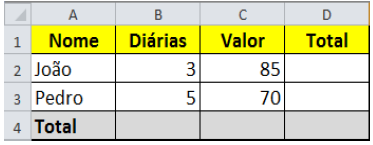
I. Para obter o resultado, do produto da coluna “Diárias” pela coluna “Valor” do Nome “João”, na coluna “Total”, deve-se selecionar a célula D2 e aplicar a fórmula: “=B2 X C2”. II. Considerando que tenha uma fórmula na célula D2. Estando ela selecionada. Ao clicar na opção Copiar, depois clicar na célula D3 e teclar o botão “Enter” será transferido o conteúdo da fórmula da célula D2 para a célula D3 considerando a mudança de linha de 2 para 3. III. Podemos usar o botão
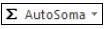 para
calcular a soma de cada uma das colunas.
para
calcular a soma de cada uma das colunas. Responda:
No Excel, uma constante é um valor não calculado, que sempre permanece o mesmo. Por exemplo, a data 09/10/2008, o número 210 e o texto "Receitas trimestrais" são todos constantes. Uma expressão ou um valor resultante de uma expressão, não é uma constante. Se o usuário usar constantes na fórmula em vez de referências às células (por exemplo, =30+70+110), o resultado se alterará apenas se o usuário modificar a fórmula. Em geral, é melhor colocar constantes em uma célula individual, onde ela pode ser alterada facilmente se necessário, e só então referenciá-las nas fórmulas.
I. Segundo o texto, por padrão, o Excel usa o estilo de referência A1, que se refere às linhas com letras (linhas A, B, C, D etc.) e se refere às colunas com números (colunas 1, 2, 3 etc.), essas letras e esses números são chamados de títulos de linha e de coluna, respectivamente. II. No Excel, para se referir a todas as células nas linhas 5 até 10, o usuário deve usar “5:10”, de acordo com o texto.
Marque a alternativa CORRETA:
No Excel, uma constante é um valor não calculado, que sempre permanece o mesmo. Por exemplo, a data 09/10/2008, o número 210 e o texto "Receitas trimestrais" são todos constantes. Uma expressão ou um valor resultante de uma expressão, não é uma constante. Se o usuário usar constantes na fórmula em vez de referências às células (por exemplo, =30+70+110), o resultado se alterará apenas se o usuário modificar a fórmula. Em geral, é melhor colocar constantes em uma célula individual, onde ela pode ser alterada facilmente se necessário, e só então referenciá-las nas fórmulas.
I. Para se referir a uma célula no Excel, o usuário deve inserir a letra da coluna seguida do número da linha, como, por exemplo, ao escrever “B2” o usuário estará se referindo à célula na interseção da linha B com a coluna 2, de acordo com o texto. II. No Excel, para se referir a todas as células nas colunas H até J, o usuário deve usar “H/J”, de acordo com o texto.
Marque a alternativa CORRETA:
I. No Microsoft Word, em sua versão mais atual, é possível pesquisar o texto que se quer mudar e substituí-lo por outro. II. O Microsoft Excel e o Microsoft Word, em suas versões mais recentes, permitem ajustar margens do documento de modo a facilitar a impressão do mesmo.
Marque a alternativa CORRETA:
I. Os arquivos em formato modelo (.xltx) têm o formato de arquivo padrão de um modelo do Excel para o Excel 2001-2006, de acordo com o texto. II. Para salvar uma pasta de trabalho do Excel em outro formato de arquivo, é necessário, entre outras ações, seguir as seguintes instruções: abrir a pasta de trabalho que se deseja salvar; clicar em “Arquivo” e, sem seguida, em “Salvar Como”, de acordo com o texto.
Marque a alternativa CORRETA:
Na maior parte do tempo, provavelmente você desejará salvar suas pastas de trabalho do Excel no formato de arquivo atual (.xlsx). Mas, em algumas ocasiões, talvez seja necessário salvar uma pasta de trabalho em outro formato de arquivo, como o formato de arquivo de uma versão anterior do Excel, um arquivo de texto ou um arquivo PDF ou XPS. Basta ter em mente que sempre que você salvar uma pasta de trabalho em outro formato, parte de sua formatação, dos dados e dos recursos poderá não ser salva.
I. Sempre que um usuário salvar uma pasta de trabalho do Excel em outro formato, parte de sua formatação, dos dados e dos recursos poderá não ser salva, de acordo com o texto. II. A pasta de trabalho do Excel (.xlsx) não pode armazenar o código de macro do Microsoft VBA (Visual Basic for Applications) ou planilhas de macro do Microsoft Office Excel 4.0 (.xlm), de acordo com o texto.
Marque a alternativa CORRETA:
Emanoel, auxiliar administrativo do município, utilizando o Microsoft Excel deseja somar valores constantes nas células A1 a A10, para isto ele poderá:
Para realizar esta ação, este usuário DEVERÁ acessar a guia:
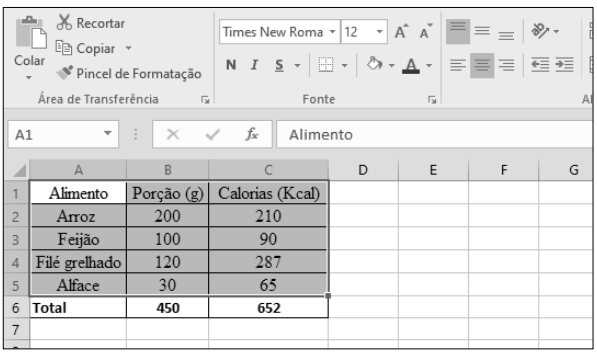
Sobre a planilha, marque V para as afirmativas verdadeiras e F para as falsas.
( ) A fonte utilizada no intervalo de células selecionado é Times New Roman, tamanho 12. ( ) O valor exibido na célula B6 pode ser produzido pela fórmula =SOMA(B2;B5). ( ) No intervalo de células selecionado, foi aplicado o estilo de fonte Negrito. ( ) O alinhamento horizontal do texto, no intervalo de células selecionado, está ajustado para o centro.
Assinale a sequência correta.
A figura abaixo apresenta uma planilha do Microsoft Excel.
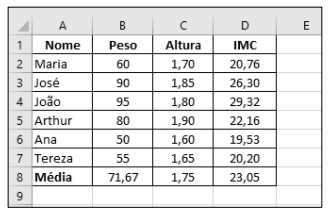
Sobre a planilha e sabendo-se que o IMC de uma pessoa é igual ao peso dividido pela altura elevada ao quadrado, marque V para as afirmativas verdadeiras e F para as falsas.
( ) O conteúdo da célula D5, que exibe IMC de Arthur, pode ser a fórmula =B5/C5^2
( ) O conteúdo da célula C8 pode ser a fórmula =Média(C2;C7)
( ) O IMC de Ana, mostrado na célula D6, pode ser resultado da fórmula =B$5/C6^2
( ) O conteúdo da célula D8 pode ser a fórmula =SOMA(D2:D7)/6
Assinale a sequência correta.
A questão baseia-se nas Figuras 5(a) e 5(b), que mostram a mesmaplanilha do Excel 2007, nas quais se observam o mesmo documento, em sequencia, ou seja, inicialmente deve-se visualizar a Figura 5(a) e, posteriormente, a Figura 5(b). A Figura S5(a), mostra o resultado do cálculo de "10%" sobre o valor de "R$ 100.000,00"' (seta nº 2), sendo que esse cálculo foi realizado por meio do uso de uma fórmula. A Figura 5(b) mostra, no local apontado pela seta nº 4, o resultado obtido, após se ter inserido, nessas células, as fórmulas que permitiram calcular as porcentagens de "10%", "40%", "30%" e "20%", sobre o valor de "R$ 100.000,00". Observação: conforme dito no texto introdutório da prova, para resolver a questão, desconsidere as aspas e atente somente para os textos, células, fórmulas e outros caracteres que estejam dentro de tais aspas.
